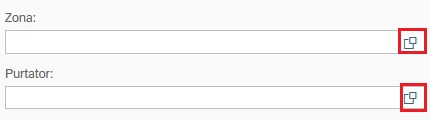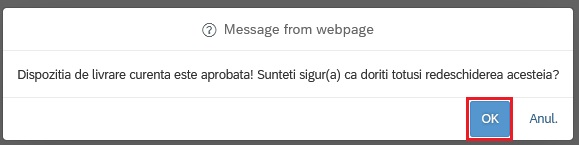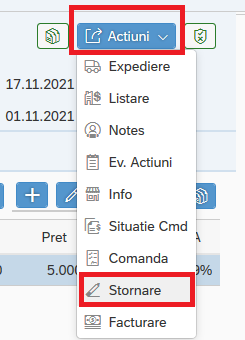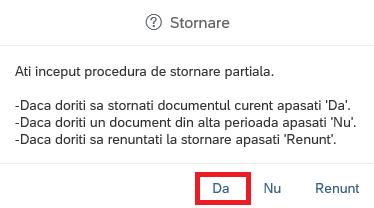Dispozitii de Livrare
Aceasta procedura se utilizeaza pentru operarea documentelor de livrare pentru contractele cu clientii.
Apelati functia Logistics->Vanzari & Retail->Sales->Dispozitii Livrare
Notă
Inainte de a opera un document de livrare – utilizatorul trebuie sa selecteze perioada fiscala aferenta documentului – buton 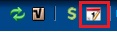 (Selectie Perioade):
(Selectie Perioade):
A. Operare
La intrarea in functiune sistemul aduce toate dispozitiile de livrare operate de respectivul utilizator.
1. Apasati butonul
(Adaugare);
sau
Pe una din dispozitiile de livrare existente apelati butonul de Adauga sau Copiaza (din partea dreapta jos a ferestrei):
- Completati data documentului;
- Clientul si Comanda (se selecteaza cu F1) in cazul in care nu se merge pe Copiaza;
2. Salvati antetul de document prin apasarea butonului
(Salveaza);
3. Pozitionati-va pe tab Specificatie si apasati butonul
(Adaugare) pentru a adauga toate serviciile care se doresc introduse pe document - dupa salvarea antetului de document.
4. Apelati tasta F1 in campul Linie (linie comanda) si se alege Anexa, Ocolul silvic si categoria de lucrari care a fost realizata:
- Se bifeaza campul Extensie – se completeaza in denumirea produsului procesul verbal si data semnarii acestuia. Informatii care apar in raportul Borderou Livrari.
- In campurile Zona si Purtator se selecteaza cu F1 obiectul de cost corespunzator subunitatii care opereaza documentul:
- in campul Q (cantitate dispusa) se trece cantitatea livrata din serviciul respectiv:
5. Apasati
(Salvare) pentru a salva pozitia din document;
6. Adaugati următoarea pozitie din document apeland butonul
(Adaugare) din detaliere .
Notă
In functie de Anexa pentru care se face livrarea se introduc doua (suprafata lucrata si lucrari realizate – ore) sau mai multe pozitii pentru un ocol silvic.
Obiectul de cost selectat pe fiecare pozitie genereaza, la factura, veniturile pentru subunitatea respectiva si sinteza la nivel de subunitate in rapoartele de analiza.
Fiecare subunitate selecteaza obiectul de cost corespunzator acesteia.
B. Aprobare
1. Apelati butonul
(Aprobare) - dupa introducerea tuturor pozitiilor din document;
2. Verificarea documentului operat se realizeaza de la butonul
(Listare).
C. Validare
Finalizarea unui document se realizeaza in momentul in care acesta se valideaza.
1. Apelati butonul
(Validare) - pentru validarea documentului.
Atenționare
Numai documentele validate se pot include in facturi.
D. Actiuni Corective
- Un document cu starea Aprobat se poate redeschide prin apelarea butonului Redeschidere:
La apelarea acestui buton – sistemul afiseaza un mesaj in care intreaba utilizatorul daca doreste sa redeschida documentul:
Se apeleaza butonul Ok si documentul ajunge in stadiu deschis unde se poate modifica sau sterge.
Atenționare
Un document cu starea Validat = DA, in cazul in care nu a fost inclus in facturi (Inclus = NU), se poate anula prin operatiunea de stornare.
- Pentru a storna un document se apeleaza butonul Stornare:
La apelarea acestui buton – sistemul afiseaza un mesaj in care intreaba utilizatorul ce document doreste sa storneze, se apeleaza DA (pentru documentul curent):
Sistemul genereaza o dispozitie de livrare noua cu toate pozitiile din documentul initial, cu semn minus, se salveaza de utilizator:
Se aproba de la butonul  (Aprobare) si se valideaza de la butonul
(Aprobare) si se valideaza de la butonul  (Validare).
(Validare).